Windows のライセンス認証プロセスが自動的にリダイレクトされ、0xc004f069 エラー コードを含むエラー メッセージが表示される場合があります。ライセンス認証はインターネットに接続中に行われますが、古いバージョンの Windows Server を実行している一部のシステムでは依然としてこの問題が発生する可能性があります。これらの事前チェックでシステムをアクティブ化できない場合は、問題を解決するための主要な解決策に進んでください。
エラー メッセージとアクティベーション ウィンドウを閉じます。次に、コンピュータを再起動します。
Windows ライセンス認証プロセスを最初からやり直してください。
cmd ターミナルから Windows Server Edition システムをアクティブ化します。
使用している Windows Server エディションの種類を確認する必要があります。これを知っている場合は、次の手順をスキップできます –
ステップ 1 –システムの 設定 を開くだけです。これを行うには、Win I キー を押し続けます。
ステップ 2 –「About」セクションに移動して、使用している Windows のバージョンの詳細を確認してください。
標準、評価、またはデータセンター Windows Server を使用しているかどうかを確認してください。
お使いのコンピューターが標準の Windows サーバーである場合は、残りの解決策に従ってください。 Assessment または Data Center を使用している場合は、他のソリューションを確認してください。
この方法で標準の Windows サーバー マシンをアクティブ化します。
ステップ 1 –「開始」 ボタンを直接クリックします。
ステップ 2 –「cmd.exe」を書き始めると、そこに「コマンド プロンプト シンボル」が表示されます。
ステップ 3 –次に、それを右クリックし、「管理者として実行」をクリックします。

#ステップ 4 –CMD ターミナルを確認したら、メモしますこのコードを変更し、それに応じて変更します。 を押して を入力すると、Windows のオンライン ライセンス認証プロセスが強制的に実行されます。
slmgr /ipk product_key
NOTE – コード内の「プロダクト キー」を実際の Key に置き換えて実行し、コンピュータをライセンス認証します。
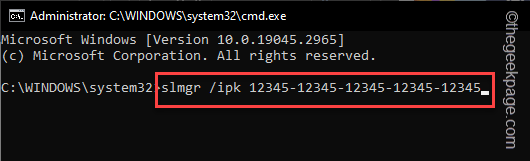
ステップ 5 –「OK」をクリックしてポップアップ メッセージを閉じます。
ステップ 6 –最後に、ライセンス キーをアクティブ化します。 このコードを と入力し、Enter を押してコードを実行します。
slmgr /ato
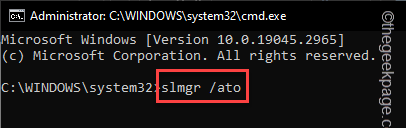
Activating Windows, Server Standard Edition... Product activated successfully.
ステップ 1 –[スタート] ボタンを使用して検索ボックスを呼び出します。 「cmd」と入力します。
ステップ 2 –「コマンド プロンプト」が 2 回目に表示された場合は、それを右クリックし、「管理者として実行」を使用します。

ステップ 3 –このコードをターミナルに入力します。 Enter キーを使用してコンピュータをアクティブにします。
DISM /Online /Set-Edition:ServerStandard /ProductKey:12345-12345-12345-12345-12345 /AcceptEula
Note – コード内のプロダクト キーは例としてのみ使用されます。ここにプロダクト キーを入力する必要があります。

ステップ 4 –プロンプトが表示されたら、Y キーを押して、端末からシステムを直接再起動します。
これにより、システム上のプロダクト キーが更新されます。 修正 3 – Windows Datacenter Edition のライセンス認証Windows Server Datacenter Edition を所有している場合は、ライセンス認証プロセスを続行する前に Datacenter Edition を Standard Edition に変換する必要があります。ステップ 1 –CMD ターミナルが再度必要になります。したがって、今すぐ Win S キーを使用してください。
ステップ 2 –次に、「Command」と入力します。
第 3 步 –快速右键单击“命令提示符”,然后从提升的上下文中点击“以管理员身份运行”。

第 4 步 –继续键入此代码并按 Enter 键。
DISM /Online /Set-Edition:ServerDatacenter /ProductKey:12345-12345-12345-12345-12345 /AcceptEula
[注意 – 此处代码中使用的 25 位产品密钥仅供参考。因此,请使用系统的产品密钥进行注册。

步骤 5 –当系统提示重新启动系统时,按 Y 键。
系统将自动重新启动。打开激活页面以检查激活状态。
在最后一种可能的情况下,您可能持有 VLC MAK 许可证。这在您的系统上不起作用。
步骤 1 –首先,登录到服务器。
步骤 2 –然后,以系统管理员身份启动命令提示符。
步骤3 –将此代码放入终端,更改产品密钥,最后按Enter键开始许可过程。
slmgr /ipk abcde-abcde-abcde-abcde-abcde
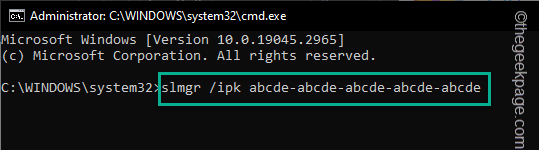
第 4 步 –最后,执行此命令。
slmgr /ato
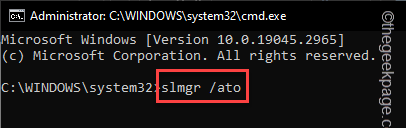
这将最终完成该过程。
最后重新启动系统以完成所有操作。
如果没有任何解决方案有效,则必须使用另一个产品密钥。通常,有时您可能使用了错误的产品密钥。因此,我们建议您直接联系Microsoft(如果您是从商店购买的,或者在线Microsoft网站购买的)。
以上がWindows Serverでアクティベーションエラーコード0xc004f069を修正する方法の詳細内容です。詳細については、PHP 中国語 Web サイトの他の関連記事を参照してください。